माइक्रोसॉफ्ट स्टोर से विंडोज 10 के लिए एडोब रीडर ऐप डाउनलोड करें
विंडोज(Windows) यूजर्स का सबसे पसंदीदा पीडीएफ(PDF) रीडर एप्लिकेशन अब बिल्कुल नए क्रिस्प और यूडब्ल्यूपी(UWP) प्लेटफॉर्म में उपलब्ध है। विंडोज 10 के लिए एडोब रीडर ऐप(Adobe Reader app for Windows 10) विंडोज स्टोर(Windows Store) से डाउनलोड करने के लिए उपलब्ध है । बिल्ट-इन विंडोज 8 (Windows 8)रीडर(Reader) एक अच्छा पीडीएफ(PDF) रीडर है, लेकिन यह इससे कुछ ज्यादा है!
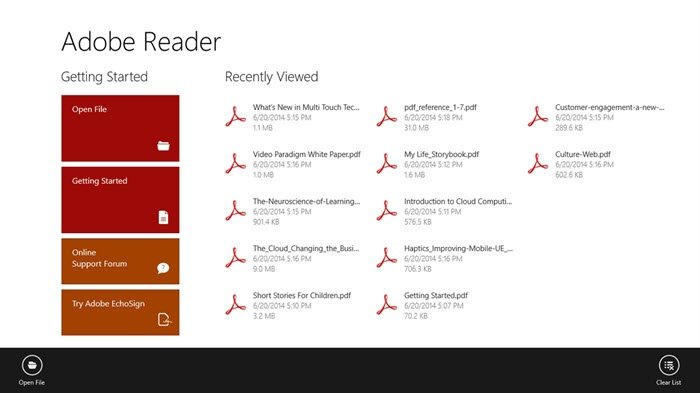
(Adobe Reader Touch)विंडोज 10 के लिए (Windows 10)एडोब रीडर टच ऐप
जब आप एप्लिकेशन शुरू करते हैं, तो आप देखेंगे कि मुख्य स्क्रीन दो कॉलम में विभाजित है। बायां कॉलम आपको कुछ बुनियादी और आवश्यक विकल्प दिखाता है और दायां कॉलम आपको हाल ही में देखे गए आइटम दिखाता है। आप केवल ओपन फाइल(Open File) बटन पर क्लिक करके एक पीडीएफ(PDF) फाइल खोल सकते हैं और एक नया मेट्रो स्टाइल ओपन फाइल(Open File) डायलॉग पॉप अप होगा - और आप वहां से वांछित फाइल चुन सकते हैं।
एक बार जब फ़ाइल खुल जाती है और आप इसे देख लेते हैं, तो आप बस एप्लिकेशन को बंद कर सकते हैं, और अगली बार जब आप उसी फ़ाइल को खोलेंगे, तो यह उसी बिंदु से लोड होगी जहां आपने इसे छोड़ा था। यह सॉफ्टवेयर की सबसे दिलचस्प विशेषता थी।
फ़ाइल हमेशा अपनी सर्वोत्तम स्पष्टता के लिए खोली जाती है और दो अलग-अलग व्यू मोड(View Modes) उपलब्ध हैं - सिंगल पेज(– Single Page) और कंटीन्यूअस(Continuous) । अंतर्निर्मित खोज सुविधाएं उपलब्ध हैं ताकि आपकी फ़ाइल में नेविगेशन आसान हो। इस पीडीएफ(PDF) रीडर का उपयोग करके बुकमार्क भी देखे और आसानी से नेविगेट किए जा सकते हैं ।
Adobe Reader अन्य ऐप्स के साथ अच्छी तरह से एकीकृत हो जाता है ताकि आप इंटरनेट के साथ-साथ ब्राउज़ करते समय सीधे एक (Internet)PDF फ़ाइल खोल सकें । यदि आप टच-सक्षम डिवाइस पर इस ऐप का उपयोग कर रहे हैं, तो आपके लिए एक और प्लस पॉइंट है! यह ऐप सभी प्रमुख टच जेस्चर को सपोर्ट करता है।
ऐप फाइलों के नेविगेशन को आसान बनाता है। आपको बस अपने दस्तावेज़ में पिंच करना होगा या थंबनेल दृश्य देखने के लिए दस्तावेज़ से बाहर स्क्रॉल करना होगा, थंबनेल (Thumbnail)दृश्य(Thumbnail) के अंतर्गत , आप उस पृष्ठ को तुरंत चुन सकते हैं जिसे आप अपनी स्क्रीन पर देखना चाहते हैं।
यदि आप अपने विंडोज़ के लिए एडोब रीडर को डिफ़ॉल्ट ऐप बनाना चाहते हैं, तो किसी भी (make Adobe Reader the default app for your Windows)पीडीएफ(PDF) फाइल पर राइट-क्लिक करें , ओपन(Open) विथ > Choose डिफॉल्ट प्रोग्राम चुनें> एडोब रीडर(Adobe Reader) चुनें और सभी .pdf फाइलों के लिए इस ऐप का उपयोग करें(Use) चेक करें।
आप प्रोग्राम डिफॉल्ट्स(Program Defaults) को Control Panel > Set Default Programs मॉड्यूल के माध्यम से भी सेट कर सकते हैं।
विंडोज 10(Windows 10) के लिए एडोब रीडर(Adobe Reader) डाउनलोड करने के लिए यहां(here)(here) क्लिक करें ।
Related posts
विंडोज 10 के लिए फ्रेश पेंट पेंटिंग माइक्रोसॉफ्ट स्टोर ऐप का उपयोग करना आसान है
माइक्रोसॉफ्ट स्टोर में उपलब्ध विंडोज 10 के लिए 5 सर्वश्रेष्ठ सोशल मीडिया ऐप्स
माइक्रोसॉफ्ट स्टोर से विंडोज 10 के लिए टाइम लैप्स क्रिएटर ऐप
विंडोज 10 के लिए बैलिस्टिक मिनी गोल्फ गेम माइक्रोसॉफ्ट स्टोर पर उपलब्ध है
माइक्रोसॉफ्ट स्टोर से विंडोज 10 के लिए बेस्ट फ्री स्टील्थ गेम्स
विंडोज 10 के लिए मूवी मेकर मुफ्त डाउनलोड करें
विंडोज 10 पर ऐप्स के रिमोट इंस्टालेशन को कैसे रोकें
माइक्रोसॉफ्ट स्टोर से विंडोज 10 पीसी के लिए सर्वश्रेष्ठ संगीत गेम
माइक्रोसॉफ्ट स्टोर पर विंडोज 11/10 के लिए सर्वश्रेष्ठ ज़ोंबी गेम
माइक्रोसॉफ्ट स्टोर से विंडोज 10 पीसी के लिए 10 सर्वश्रेष्ठ शूटर गेम्स
Windows 10 के लिए Microsoft समाचार ऐप का उपयोग कैसे करें
विंडोज स्टोर से विंडोज 10 पर उबंटू डाउनलोड करें
माइक्रोसॉफ्ट स्टोर से सर्वश्रेष्ठ उत्पादकता ऐप्स विंडोज 11/10
विंडोज 10 के लिए शीर्ष 3 रेडिट ऐप जो विंडोज स्टोर पर उपलब्ध हैं
Microsoft Store त्रुटि 0x80073CFE, पैकेज रिपॉजिटरी दूषित है
Windows 11/10 . पर Microsoft Store से iTunes ऐप का उपयोग करना
Microsoft Store पर Windows 10 के लिए सर्वश्रेष्ठ वैयक्तिकरण ऐप्स
कमांड प्रॉम्प्ट से माइक्रोसॉफ्ट स्टोर ऐप कैसे खोलें
माइक्रोसॉफ्ट स्टोर पर विंडोज 10 के लिए बेस्ट पीसी ऑप्टिमाइजेशन ऐप।
यूआरआई विंडोज 11/10 में माइक्रोसॉफ्ट स्टोर ऐप खोलने का आदेश देता है
